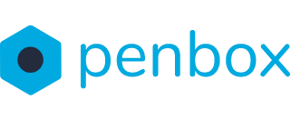Je updatecampagne is gelanceerd en klanten hebben hun formulier ingevuld? In dit artikel leer je hoe je hun huurdersblad bijwerkt!
In het kort:
1. Ga naar Brio Web en open de Penbox-extensie
2. Kies het klanten fiche die je wilt bijwerken
3. Ga naar het klanten fiche van de klant
4. Bewaar de klantdocumenten
5. Importeer de klantgegevens
6. Archiveer het formulier
📽️Bekijk deze kort video of volg de schriftelijke instructies hieronder om het fiche preneur bij te werken 👇
1. Ga naar Brio Web en open de Penbox-extensie
🙋 Heb je de Penbox-extensie voor Brio Web nog niet geïnstalleerd: klik hier
2. Kies het klanten fiche die je wilt bijwerken
Klik in de Penbox-extensie op "Voltooid" en kies een klant uit de lijst die verschijnt:

3. Ga naar het klanten fiche van de klant
💡 Tip: klik met de linkermuisknop op de naam van de klant in het formulier en plak deze in het zoekscherm bij naam
![[video-to-gif output image]](https://im2.ezgif.com/tmp/ezgif-2-dc294e5675.gif)
4. Bewaar de klantdocumenten
Upload vanuit de Penbox-extensie de foto's van de identiteitskaart en het rijbewijs van de klant (als deze deze aan zijn formulier heeft toegevoegd) door te klikken op ![]()
Zodra de foto's zijn geüpload, klikt u  op in Brio en sleept u de foto's naar de ruimtes die zijn gereserveerd voor de identiteitskaart en het rijbewijs:
op in Brio en sleept u de foto's naar de ruimtes die zijn gereserveerd voor de identiteitskaart en het rijbewijs:
![[video-to-gif output image]](https://im2.ezgif.com/tmp/ezgif-2-3e8770e5ac.gif)
🚨 Vergeet niet de PDF-samenvatting toe te voegen aan de favoriete documenten van lhet klantenfiche om de reacties van de klant bij te houden!
Klik op het icoontje ![]() om het PDF-overzicht te downloaden en op te slaan in de favoriete documenten van de huurder, bijvoorbeeld:
om het PDF-overzicht te downloaden en op te slaan in de favoriete documenten van de huurder, bijvoorbeeld:
![[video-to-gif output image]](https://im2.ezgif.com/tmp/ezgif-2-3e8770e5ac.gif)
5. Importeer de klantgegevens
Klik vanuit de vorgie schermen op de knop "Wijzigen" en vervolgens op de knop  in het klantenformulier:
in het klantenformulier:
![[video-to-gif output image]](https://im2.ezgif.com/tmp/ezgif-2-17703c4025.gif)
Penbox zal de gegevens in het Brio-scherm vergelijken met de gegevens die de klant in zijn formulier heeft ingevoerd:
| Als de gegevens grijs zijn, betekent dit dat ze niet zijn gewijzigd |  |
| Als de gegevens blauw zijn, betekent dit dat ze door de klant zijn gewijzigd of toegevoegd |  |
💡 Als u geen gegevens wilt importeren, kunt u deze deselecteren door erop te klikken:

Valideer ten slotte de gegevensimport door een tweede keer op te klikken  en klik op "Opslaan" in Brio om alles op te slaan.
en klik op "Opslaan" in Brio om alles op te slaan.
6. Archiveer het formulier
Klik op  om het formulier als voltooid te markeren, zodat het niet meer wordt weergegeven op het tabblad 'Voltooid':
om het formulier als voltooid te markeren, zodat het niet meer wordt weergegeven op het tabblad 'Voltooid':
![[video-to-gif output image]](https://im5.ezgif.com/tmp/ezgif-5-7baf81daaf.gif)